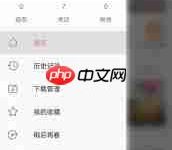Windows 11磁盘空间被占用可能因传递优化缓存导致,可通过三种方法清理:首先使用设置中的存储感知功能勾选并删除传递优化文件;其次运行磁盘清理工具选择系统盘并清理包括传递优化在内的临时文件;最后若文件被占用,可手动禁用Delivery Optimization服务后再执行清理,确保缓存彻底清除。

如果您发现Windows 11系统的磁盘空间被大量占用,可能是由于系统在后台下载和共享更新文件导致的临时数据积累。传递优化功能会缓存从其他设备或微软服务器下载的更新内容,这些缓存文件可能长期驻留并占用可观的存储空间。以下是清理这些文件的具体操作方法:
本文运行环境:Dell XPS 13,Windows 11 专业版。
一、通过系统设置中的存储清理功能
Windows 11内置了存储感知功能,能够识别并清理包括传递优化文件在内的各类临时数据。此方法操作直观,适合大多数用户快速释放空间。
1、点击任务栏上的“开始”按钮,打开“设置”应用。
2、在设置窗口中选择“系统”,然后点击“存储”选项。
3、在存储界面,等待系统分析完成,点击“临时文件”分类。
4、在临时文件列表中,找到并勾选传递优化文件复选框。
5、确认选择后,点击下方的“删除文件”按钮,系统将立即清除所选项目。
二、使用磁盘清理工具进行深度清理
磁盘清理是Windows传统的系统维护工具,可扫描驱动器并提供更详细的文件类型清理选项,适用于需要同时处理多种垃圾文件的场景。
1、按下键盘上的Win + S组合键,打开搜索栏。
2、输入“磁盘清理”,在搜索结果中选择“磁盘清理”应用并打开。
3、在弹出的窗口中,选择系统安装盘(通常为C:),然后点击“确定”。
4、等待扫描完成后,在文件类型列表中勾选传递优化文件。
5、如需进一步释放空间,也可同时勾选“临时文件”、“回收站”等项目。
6、点击“确定”,在确认对话框中选择“删除文件”以执行清理操作。
三、手动停止传递优化服务后清理
某些情况下,传递优化服务正在运行会导致文件被占用而无法删除。通过暂时停止相关服务,可以确保所有缓存文件被彻底清除。
1、按Win + R打开“运行”对话框,输入“services.msc”并回车。
2、在服务列表中找到“Delivery Optimization”服务,双击打开其属性。
3、将“启动类型”设置为“已禁用”,然后点击“停止”按钮关闭当前服务。
4、关闭服务窗口后,返回“设置” > “系统” > “存储” > “临时文件”。
5、此时应能正常勾选并删除传递优化文件,若之前无法删除,现在可成功清理。

 路由网
路由网